El modo cortina es una función de administración remota de macOS que bloquea u oculta la pantalla de la computadora a la que está conectado Screens. Es útil si no desea que el usuario remoto vea lo que está haciendo (por ejemplo, ingresando una contraseña o editando un archivo de sistema confidencial).
Esto es lo que verán las personas que estén frente a la Mac remota (el texto es personalizable por el usuario):
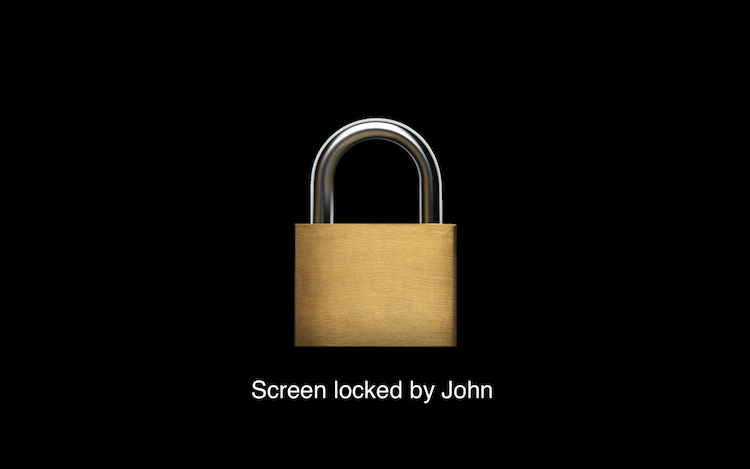
Nota: En macOS 13 Ventura, la pantalla está completamente en blanco y no muestra ninguna información.
En Screens, verá el escritorio remoto:
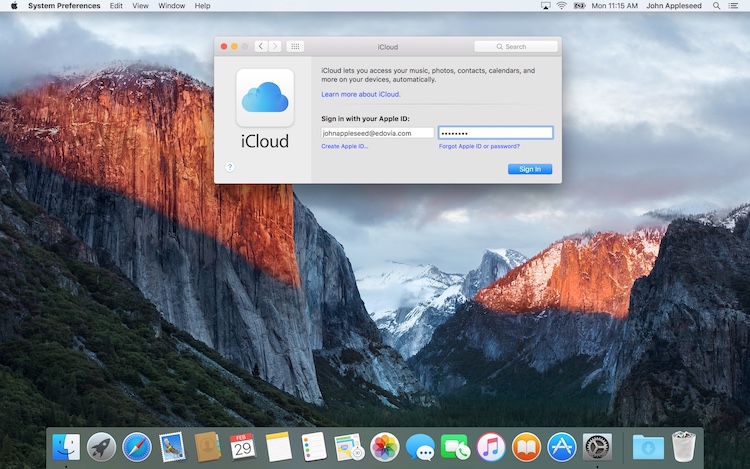
Estado del modo cortina
Al conectarse desde una Mac, puede verificar el estado del modo cortina a través del botón de la barra de herramientas:
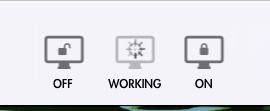
Haga clic en el botón para activar o desactivar el modo cortina.
Al conectarte desde un iPhone, iPad o Vision Pro, aparecerá un indicador en la parte superior de la ventana para mostrar que el modo Cortina está habilitado:
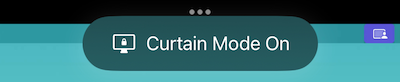
Puedes habilitar o deshabilitar el modo Cortina desde el botón Acciones:
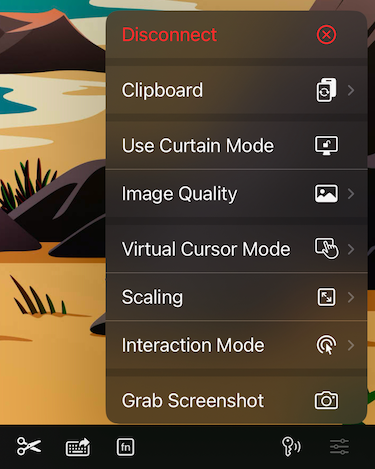
Aspectos a tener en cuenta
- Para usar el modo Cortina, debes habilitar la Administración remota en la Mac a la que te estás conectando, ya que el servicio de uso compartido de pantalla no admite esta función. Puedes encontrar instrucciones detalladas aquí.
- El modo Cortina puede impedir que Screens seleccione la última pantalla utilizada o provocar parpadeos al conectarse a una Mac con varias pantallas. Lamentablemente, este es un problema de macOS que escapa a nuestro control.
- Screens hace todo lo posible para habilitar el modo Cortina en la Mac de destino. Sin embargo, el modo Cortina no se puede activar cuando la ventana de inicio de sesión está visible. Screens 5 puede detectar esta situación y volverá a intentar habilitar automáticamente el modo Cortina cada pocos segundos, lo que debería funcionar una vez que haya pasado la ventana de inicio de sesión.
- El servicio de administración remota deshabilita intencionalmente el modo Cortina para las sesiones en segundo plano. Screens detecta este escenario y evita intentar habilitar el modo Cortina para evitar parpadeos innecesarios en la vista de renderizado.
- Al habilitar o deshabilitar el modo Cortina, la pantalla puede volverse negra brevemente. Esto ocurre porque el servicio de administración remota cambia entre una pantalla virtual y la pantalla física.
- El modo Cortina es una función que solo está disponible en Mac y no en PC.
Nota: Esta función depende del servicio de administración remota nativo de macOS, por lo que solo está disponible cuando se conecta a una Mac.
Configuración
Encontrará la configuración de Cortina Más en la configuración de conexión guardada en Seguridad.
Activación manual
Si el modo Cortina no está configurado para habilitarse automáticamente, puede ubicar el botón Modo Cortina en la barra de herramientas de la ventana de conexión en Screens para Mac o en el menú Acciones dentro de la barra de herramientas interactiva en Screens para iPhone, iPad, Vision Pro.
Acciones al desconectarse
Tenga en cuenta que el modo Cortina puede cancelar cualquier Acción al desconectarse enviada a la Mac remota.
